Vamos a explicarte cómo proteger con contraseña cualquier archivo o carpeta de Google Drive, y lo haremos sin tener que utilizar aplicaciones de terceros. Esto no es algo tan sencillo como parece porque Google Drive no tiene una opción nativa para proteger las carpetas y archivos añadiéndoles una contraseña, simplemente puedes crear un enlace para hacerlo o elegir las personas que quieres que accedan.
Por lo tanto, lo que vamos a hacer es tirar de ingenio, y proteger con contraseña no el archivo o la carpeta, sino proteger el enlace para acceder a ellos. Lo haremos utilizando la aplicación de formularios de la propia Google Drive, de manera que todo se queda en casa. El procedimiento sirve tanto para proteger archivos como carpetas.
Eso sí, ten en cuenta que no es un método tan fiable como debiera, ya que una vez el usuario acceder al enlace nada evita que pueda compartirlo y que otros usuarios puedan entrar sin usar una contraseña. Si lo que quieres es eso, tocará recurrir a aplicaciones de terceros o a alguna herramienta específica para compartir archivos.
Primero crea un enlace para compartir la carpeta
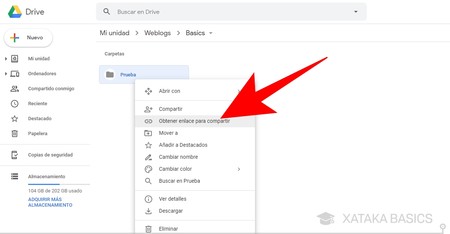
Lo primero que tienes que hacer es crear un enlace para compartir el archivo o carpeta que luego quieras proteger con una contraseña. Para ello, haz click derecho sobre la carpeta o archivo y elige las opciones de Compartir u Obtener enlace para compartir.
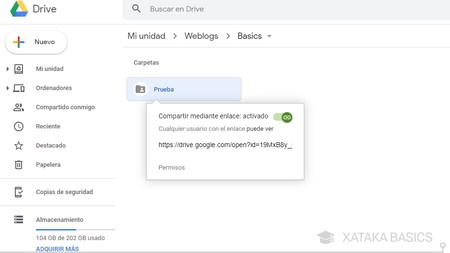
Por lo general, con Obtener enlace para compartir es suficiente, aun así, si quieres aplicar condiciones como que las personas que vayan a acceder a la carpeta luego no puedan editar el archivo, utiliza las opciones avanzadas de la opción Compartir. En cualquier caso, es importante que te anotes el enlace de acceso a esta carpeta compartida, ya que es el que vamos a proteger con una contraseña.
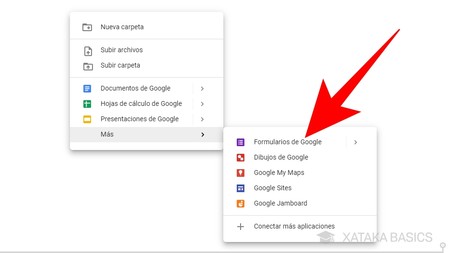
Una vez tienes el enlace a la carpeta o archivo que quieres compartir, toca protegerlo con una contraseña. Para eso, tienes que crear un nuevo Formulario de Google en Drive. Para ello haz click derecho en cualquier espacio de Drive, elige la opción Más para desplegar el resto de aplicaciones, y selecciona Formularios de Google.
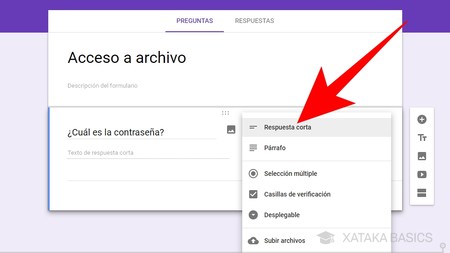
Cuando crees un formulario, tienes que ponerle el título y descripción que quieras. Lo importante es debajo. En la primera pregunta tienes que poner algo que de a entender que hay que averiguar una contraseña, como por ejemplo "¿Cuál es la contraseña?" como aparece en la captura. Luego, en el modo de formulario tienes que elegir el modo de Respuesta corta pulsando en la opción a la derecha de la pregunta.
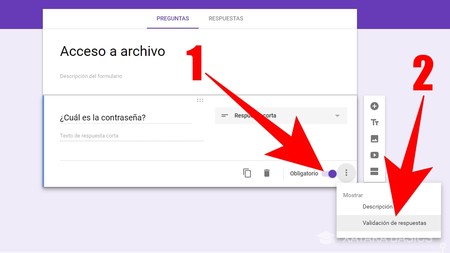
Una vez hayas creado el archivo de formulario, y añadido la pregunta, marca esta pregunta como obligatoria (1) activando la pestaña de Obligatorio. Luego, pulsa en el botón de tres puntos que hay en la esquina inferior derecha, y en menú desplegable elige la opción Validación de respuestas (2). Esta opción quiere decir que generarás un formulario en el que la persona que lo reciba tiene que adivinar la respuesta a la pregunta.
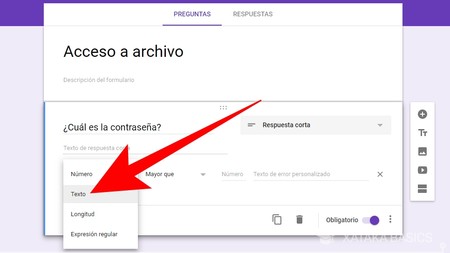
Cuando marques el modo Validación de respuestas, aparecerán varias opciones debajo de la pregunta que has escrito. Pulsa en estas opciones para abrir un menú, y en él elige la opción Texto para que la respuesta que haya que adivinar sea un texto concreto.
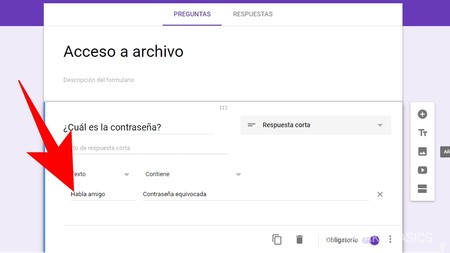
Una vez seleccionada la opción de Texto, debajo tienes que escribir la contraseña que quieres que se adivine para acceder al enlace. A la derecha de esta contraseña, puedes escribir un mensaje que quieras que aparece cuando la persona que intenta escribirla falla.
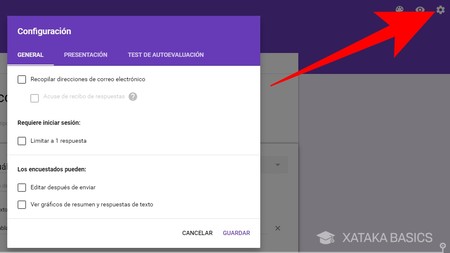
Una vez tengas esto relleno, tienes que pulsar sobre el botón de Configuración que tienes en la esquina superior derecha de la pantalla con el icono de una rueda dentada. Esto te abrirá una ventana nueva donde puedes configurar algunos aspectos. Por ejemplo, puedes hacer que sólo se pueda intentar una vez responder bien a la contraseña.
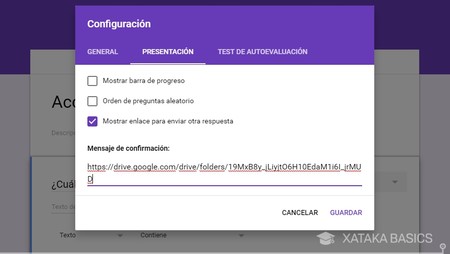
Lo más importante viene ahora. Entra en la categoría de Presentación, y escribe el enlace a la carpeta o documento que quieras poner tras la contraseña en el campo Mensaje de confirmación. Luego pulsa Guardar. Al hacer esto, harás que cuando alguien acierte la contraseña le salga un mensaje con el enlace a la carpeta.
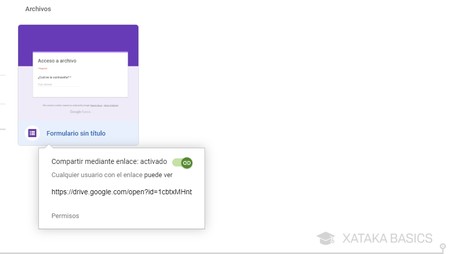
Y ya está, ahora sólo tienes que crear otro enlace para compartir el formulario, y enviárselo a las personas que quieras que intenten acceder a tu carpeta. Cuando vean el formulario, si escriben bien la contraseña recibirán el enlace a la carpeta o archivo, por lo que será una mecánica parecida a proteger la carpeta en sí con contraseña. Pese a eso, como hemos dicho desde el principio, no conviene fiarte ciegamente de este método, ya que una vez acceden a la carpeta pueden compartir el enlace.







Ver 4 comentarios
4 comentarios
kadmon
¿qué ventajas tiene esto sobre darle acceso solo a aquellas personas que quieras? Esto no es una contraseña, esto es como enviarle el enlace directamente al correo de la otra persona porque una vez pase el formulario obtendrá un enlace directo a la carpeta y que no requiere contraseña, porque en realidad no tiene contraseña.
Si en vez del formulario, envías directamente el enlace de la carpeta al correo de la otra persona, podemos decir que ese enlace también está protegido por contraseña, por la contraseña de correo de la otra persona, que tendrá que introducirla para entrar en su correo y ver tu email con el enlace. En vez de entrar a un formulario para ver el enlace, entrará a su buzón de correo.
Creo que es más sensato proteger la carpeta dando permiso solo a quienes desees que accedan, así solo se podrá entrar con las contraseñas de las cuentas de los otros, aunque se filtre el enlace verdadero. Con este método, una vez superado el formulario, como se filtre el enlace verdadero ya tienes barra libre.
ilwp
Que digo yo, como idea.
Yo uso Office 365 y una de las opciones es compartir con x usuarios los documentos. Pero no por enlace, si no dando permisos a esa cuenta de usuario.
EL ya se logea con su usuario que tu quieres que tenga permisos y terminado.
No se todo este lio que aporta. O si en Google Drive hay alguna opción parecida.
whateverx
Aunque no me parezca muy seguro este metodo si le veo utilidad y lo tomo como un truco mas aprendido, asi que gracias y opinaria lo mismo de darle acceso solo a los que quieras darles acceso y ya.
O tambien chequen el servcio de mozilla SEND, ahi me parece te permite ponerle contraseña a los archivos que quieras compartir, me encanta que sea de mozilla y es tan practico o mas que WeTransfer.